Tutorial: Configurar o Cloudflare Firewall de Aplicações Web com o Azure Active Directory B2C
Neste tutorial, pode aprender a configurar a solução cloudflare Firewall de Aplicações Web (WAF) para o inquilino do Azure Active Directory B2C (Azure AD B2C) com domínio personalizado. Utilize a WAF do Cloudflare para ajudar a proteger as organizações contra ataques maliciosos que podem explorar vulnerabilidades como a Injeção de SQL e scripting entre sites (XSS).
Pré-requisitos
Para começar, terá de:
- Uma subscrição do Azure
- Se não tiver uma, pode obter uma conta gratuita do Azure
- Um inquilino B2C Azure AD ligado à sua subscrição do Azure
- Uma conta do Cloudflare
Descrição do cenário
A integração de WAF do Cloudflare inclui os seguintes componentes:
- Azure AD inquilino B2C – o servidor de autorização que verifica as credenciais do utilizador com as políticas personalizadas definidas no inquilino. É conhecido como o fornecedor de identidade
- Azure Front Door – ativa domínios personalizados para o inquilino do Azure B2C. O tráfego da WAF do Cloudflare é encaminhado para o Azure Front Door antes de chegar ao inquilino do Azure AD B2C.
- Cloudflare – a firewall de aplicações Web que gere o tráfego enviado para o servidor de autorização
Integrar com o Azure AD B2C
Para domínios personalizados no Azure AD B2C, utilize a funcionalidade de domínio personalizado no Azure Front Door. Saiba como ativar Azure AD domínios personalizados B2C.
Depois de um domínio personalizado para Azure AD B2C ser configurado com o Azure Front Door, teste o domínio personalizado antes de continuar.
Criar uma conta do Cloudflare
No cloudflare.com, pode criar uma conta. Para ativar a WAF, nos Serviços aplicacionais, selecione Pro, o que é necessário.
Configurar o DNS
Para ativar a WAF para um domínio, na consola DNS para a entrada CNAME, ative a definição de proxy da consola DNS para a entrada CNAME, conforme mostrado.

No painel DNS, alterne a opção estado do Proxy para Proxied. Fica laranja.
As definições são apresentadas na imagem seguinte.

Configurar o Firewall de Aplicações Web
Aceda às definições do Cloudflare e utilize o conteúdo do Cloudflare para configurar a WAF e saber mais sobre outras ferramentas de segurança.
Configurar a regra de firewall
No painel superior da consola, utilize a opção firewall para adicionar, atualizar ou remover regras de firewall. Por exemplo, a seguinte definição de firewall permite que o CAPTCHA para pedidos recebidos contosobank.co.uk domínio antes de o pedido ir para o Azure Front Door.

Saiba mais: Regras de Firewall do Cloudflare
Testar as definições
Conclua o CAPTCHA quando for pedido o acesso ao domínio personalizado.

Nota
O Cloudflare tem funcionalidades para personalizar páginas de blocos. Veja Configurar Páginas Personalizadas (Erro e Desafio).
É apresentada a caixa de diálogo Azure AD início de sessão da política B2C.
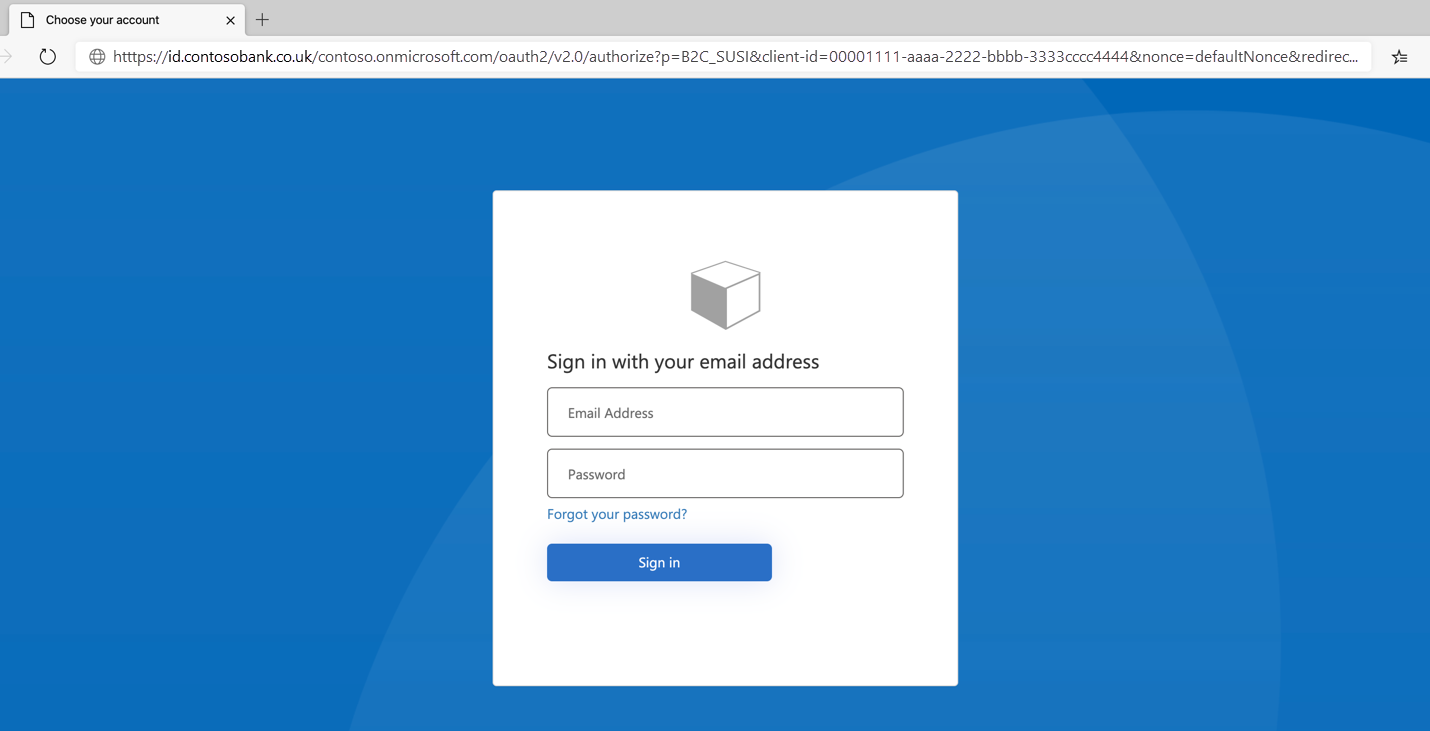
Recursos
- Cloudflare: Resolver problemas comuns de páginas personalizadas
- Introdução às políticas personalizadas no Azure AD B2C